Kuinka ajaa Google Chrome -sovelluksia työpöydälläsi
Google pyrkii voittamaan työpöydänsen Chrome-alustaan, ja Chrome-sovellusten julkaisu Windows-työpöydälle on jälleen yksi askel tähän suuntaan. Nämä sovellukset käyttävät Chromea ja verkkoteknologioita toimimaan, ja ne toimivat selaimen ulkopuolella, aivan kuten tavalliset työpöytäohjelmat.

Taistelu työpöydälle
Näiden sovellusten avulla Chrome-selaimesta tuleesovellusalusta, jota voidaan käyttää eri käyttöjärjestelmissä tarjoamalla samat sovellukset kaikille. Vaikka työpöytäsovellukset ovat tällä hetkellä saatavana vain Windowsille ja Chromebookille, Google on luvannut, että se antaa ne pian käyttöön Macille ja Linuxille.
Tällä tavoin, jos käytät erilaisia tietokoneita(jopa eri alustoilla) tiedot sovelluksistasi synkronoidaan. Saat myös periaatteessa saman kokemuksen riippumatta siitä, mitä alustaa käytät. The Vergen lainaaman Chrome-sovelluksista vastaavan projektipäällikön mukaan työpöytä on vasta alku, koska mobiili on seuraava askel Googlen suunnitelmissa.
Käyttäjien lisäksi kehittäjistä tulisi hyötyä myös tästä, koska he pystyvät rakentamaan saman sovelluksen kaikille alustoille, mikä säästää aikaa ja rahaa.
Kuinka se toimii
Sinun ei tarvitse tehdä mitään erityistä käyttääksesi Chrome-työpöytäsovelluksia. Sinun on vain kirjauduttava sisään Google-tiliisi ja päästäksesi käyttämään tiettyjä työpöytäsovelluksia Google Chrome Web Storessa.
Kun olet asentanut sovelluksen, myös asennusohjelma asennetaan, jotta voit hallita Chrome-sovelluksiasi. Asennus tehdään samalla tavalla kuin millä tahansa muulla tavallisella Chrome-sovelluksella.
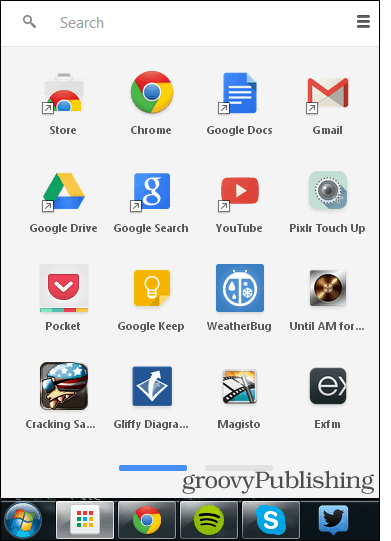
Kun olet asentanut uuden sovelluksen, se on kantoraketti. Ero on siinä, että nämä sovellukset toimivat erillisissä ikkunoissa, selaimen ulkopuolella. Saadaksesi paremman kuvan, katso tämä alla oleva WeatherBug-sovelluksen kuvakaappaus.
Sovellukset päivittyvät hiljaa, joten sinulla on aina uusin versio.

sovellukset
Olen pelannut joidenkin näiden sovellusten kanssa, jatässä on joitain mitä olen löytänyt. GoWeatherin lisäksi tapasin mielelläni Chromen Pocket-työpöytäsovelluksen. Tallennettujen artikkeleiden näkeminen on helpompaa joutumatta pääsemään Pocketin sivustolle sitä varten.
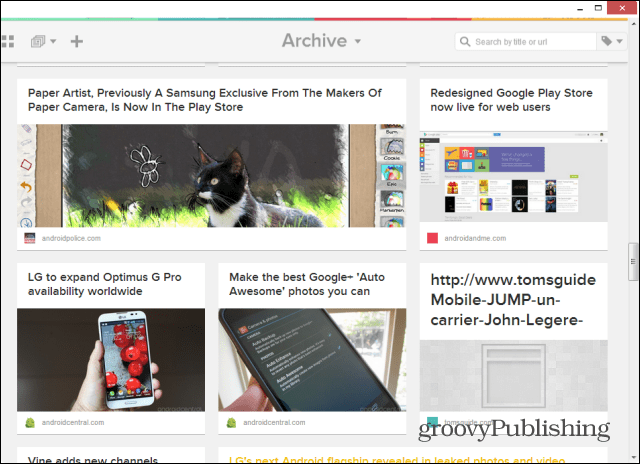
Toinen asentamasi sovellus on Gliffy, jota voidaan käyttää kaavioiden luomiseen nopeasti.

Google on myös sisällyttänyt Google Keep -asiakkaan, joten voit katsoa luomiasi synkronoituja muistiinpanoja ja tehtäväluetteloita ja lisätä uusia.

Toinen sovellus, jolla minulla oli hauskaa, on asti AM. Periaatteessa se on sekoituspöytä, jossa on kaksi levysoitinta ja efekti molemmille. Voit pelata kappaleilla ja saada ne kuulostamaan erilaisilta. Jos tietokoneellasi ei ole musiikkia, voit käyttää kappaleita SoundCloudista tai Google Drivesta.
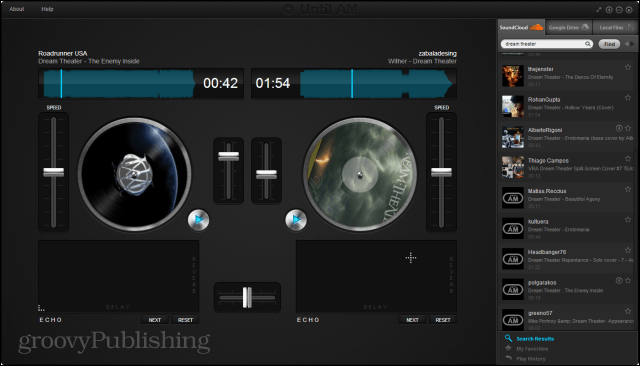
Koska tarvitset myös hauskaa, siellä on Cracking Sands Racing, koukuttava kilpapeli, jossa on paljon tasoja loppuun ja melko hyvä grafiikka.
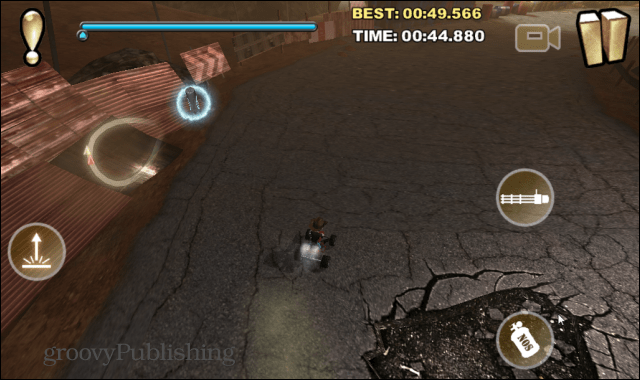
johtopäätös
Kun Google sijoittaa yhä enemmän Chromeensakäyttöympäristössä, Chromen työpöytäsovellukset tulevat tärkeään osaan. Lisäksi ajatuksella, että eri käyttöympäristöillä olisi sama käyttöliittymä, vetoaa siihen. Uusia sovelluksia lisätään säännöllisesti, joten tarkista usein ja olet varma, että löydät jotain hyödyllistä.
Oletko kokeillut näitä uusia työpöytäsovelluksia? Jätä kommentti ja kerro meille kokemuksesi.
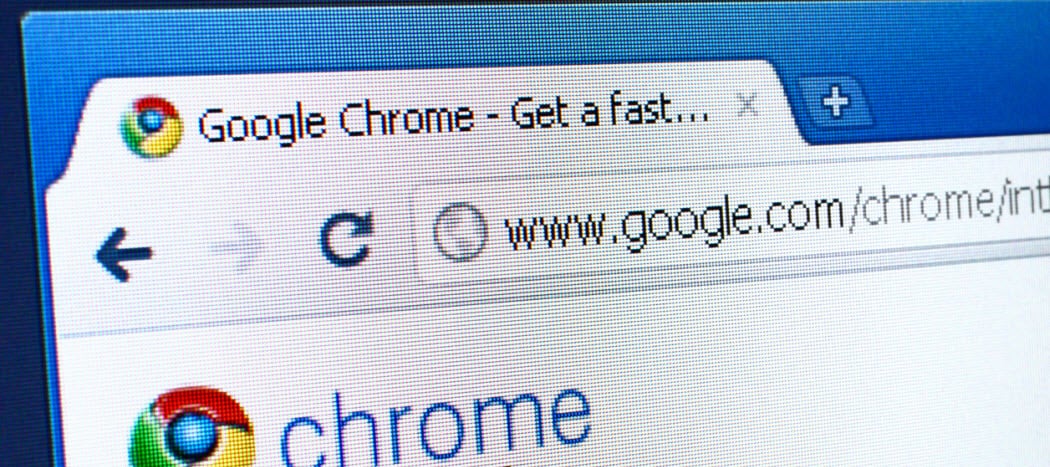









Jätä kommentti